اجهزة ذكية
يوتيوب تي في لا يعمل؟ وإليك كيف يمكنك محاولة إصلاحه
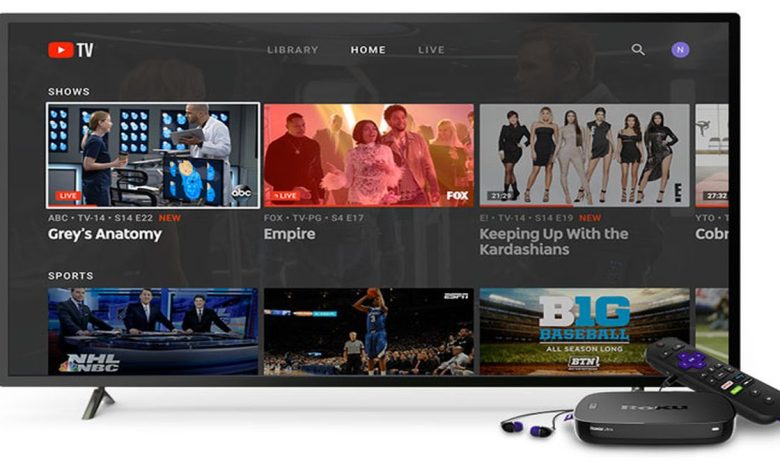
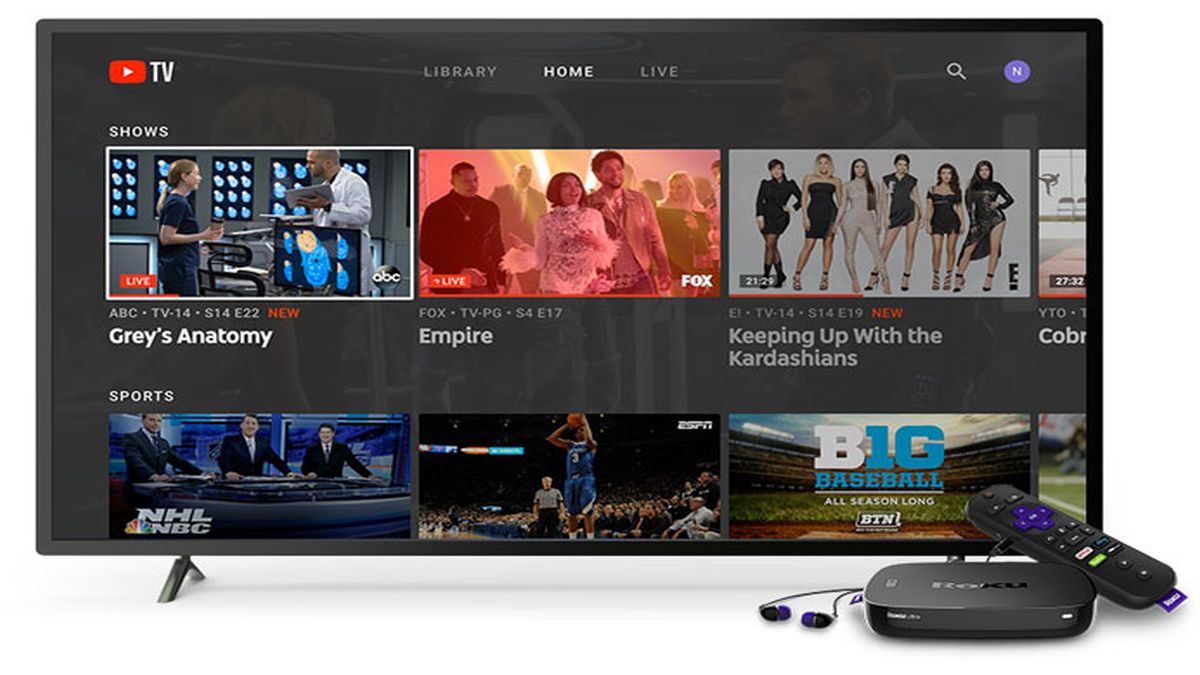
مرة واحدة تقريبا الجدة، يوتيوب تي في أصبحت الآن راسخة جدًا في عالم البث التلفزيوني المباشر، على الرغم من أنها تظل مخصصة للولايات المتحدة فقط. بما في ذلك العوائق الإقليمية، هناك مجموعة متنوعة من الأسباب التي يمكن أن تتوقف عن العمل، وفي هذا الدليل سنغطي ما يمكنك فعله لاستعادة قنوات البث التلفزيوني المباشر الخاصة بك.
كيفية إصلاح تلفزيون يوتيوب عندما لا يعمل
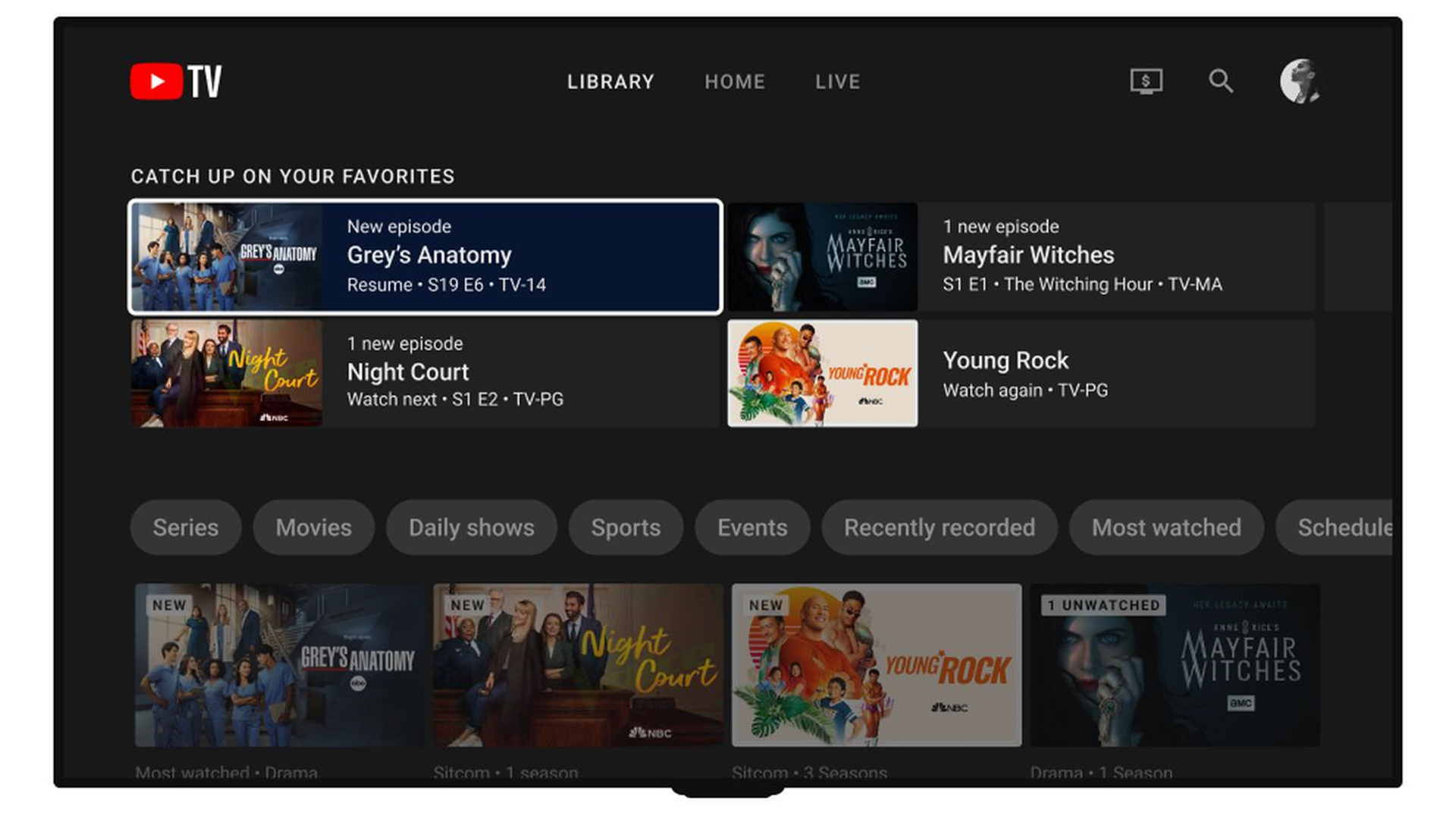
كما تتوقع، فإن كلمة “لا يعمل” تغطي مجموعة كاملة من المشكلات، بدءًا من أخطاء التشغيل وحتى فشل التطبيق نفسه في التحميل. والخبر السار هو أن هناك مجموعة متنوعة من الإجراءات القياسية لاستكشاف الأخطاء وإصلاحها التي يمكن أن تساعد في معظم الحالات. ومن دون مزيد من اللغط إذن، ها هم:
- أغلق تطبيق YouTube TV وأعد فتحه. في كثير من الأحيان، تكون الأخطاء في تطبيقات البث مؤقتة فقط ويمكن إصلاحها عن طريق إعادة تشغيلها. إذا كنت تشاهد عبر Android أو iPhone أو iPad، فافرض إنهاء تطبيق YouTube TV وأعد فتحه. إذا كنت تشاهد عبر الويب، فقد يتعين عليك فقط تحديث علامة التبويب التي تستخدمها، ولكن يمكنك محاولة إعادة تشغيل المتصفح إذا كنت تريد التأكد. حيث تصبح الأمور صعبة مع أجهزة التلفاز الذكية وأجهزة بث الوسائط مثل Chromecasts وRokus، نظرًا لأنه ليس من الواضح دائمًا كيفية إغلاق التطبيق. على أي جهاز مع تلفزيون جوجل، يمكنك القيام بذلك عن طريق الذهاب إلى الإعدادات > التطبيقات > تلفزيون YouTube والاختيار توقف بالقوة.
- التحقق من وجود تحديثات للتطبيق أو المتصفح. تعمل Google بانتظام على تعديل تطبيقاتها لإصلاح الأخطاء ومشكلات الأداء، لذلك إذا لم تقم بالتحديث منذ فترة، فاطلع على أدلتنا للتحديث أندرويد وتطبيقات آيفون/آيباد. يجب على مشاهدي الويب محاولة تحديث متصفحاتهم. على أجهزة التلفزيون الذكية وأجهزة بث الوسائط، يتم عادةً تحديث التطبيقات تلقائيًا، ولكن قد تتمكن من فرض التحديث باستخدام قوائم الإعدادات.
- تحقق جيدًا من اتصالك بالإنترنت. وغني عن القول أنه لا يمكنك مشاهدة أي شيء على YouTube TV إذا كان اتصالك بالإنترنت ضعيفًا أو غير موجود. إذا كنت تستخدم شبكة Wi-Fi أو شبكة خلوية، فستحتاج إلى إشارة قوية، خاصة إذا كنت تشاهد بدقة 1080 بكسل أو 4K. يمكنك محاولة التبديل من نوع اتصال إلى آخر إذا كان كلاهما متاحًا. إذا كنت تستخدم جهاز كمبيوتر أو تلفزيونًا ذكيًا أو غاسل الوسائط، فكر في التوصيل بشبكة إيثرنت إذا كان جهازك يحتوي على منفذ متاح وكان جهاز التوجيه الخاص بك قريبًا.
- اختبر ما إذا كنت تستوفي متطلبات النطاق الترددي. جرب خدمة مثل سبيد تيست لمعرفة ما إذا كان اتصالك سريعًا بدرجة كافية. يتطلب YouTube TV سرعة 3 ميجابت في الثانية على الأقل، وربما تحتاج إلى 5 إلى 7 ميجابت في الثانية لبث واحد بدقة 1080 بكسل. تزداد الطلبات مع عدد المشاهدين المتزامنين، وحتى البث الواحد بدقة 4K سيستهلك حوالي 20 ميجابت في الثانية.
- تحقق من حالة خادم YouTube TV. مثل أي خدمة عبر الإنترنت، يكون YouTube TV عرضة لمشكلات الشبكة والخادم، وقد تحتاج Google أحيانًا إلى التوقف عن العمل لإجراء الصيانة والترقية. يمكنك استخدام مواقع مثل Downdetector لمعرفة ما إذا كانت الخوادم تعمل بشكل طبيعي. عندما لا يكون الأمر كذلك، عليك فقط التحلي بالصبر.
- أعد تشغيل جهازك. في بعض الأحيان قد يكون هناك خلل مؤقت على مستوى نظام التشغيل، وفي هذه الحالة قد يكون من المناسب إعادة تشغيل جهازك. هذه هي المنطقة التي تتمتع فيها أجهزة التلفاز وأجهزة بث الوسائط بميزة – على الرغم من أنها غالبًا ما تحتوي على خيارات إعادة تشغيل البرامج، يمكنك تحقيق نفس الشيء عن طريق فصلها، والانتظار لمدة 10 ثوانٍ تقريبًا، ثم توصيلها مرة أخرى. إذا كان لديك جهاز تحكم عن بعد، فاستخدم ذلك بدلا من ذلك.
- تحقق من أذونات الموقع. ربما لاحظت الآن أن Google مهتمة جدًا بالمكان الذي تشاهد فيه YouTube TV. وذلك لأن حقوق البث والتسجيل تختلف بين المدن الأمريكية. يتم استخدام بيانات موقع جهازك للتحقق من مكان وجودك، لذا إذا قمت بحظر ذلك، فقد لا يتم بث الخدمة بشكل صحيح. على الأجهزة المحمولة، قد تحتاج إلى ذلك تغيير أذونات التطبيق.
- تأكد من استيفاء متطلبات الموقع. عند الاشتراك في YouTube TV، يُطلب منك مشاركة الرمز البريدي لمنزلك، حيث كما ذكرنا، لا تزال الخدمة متاحة للولايات المتحدة فقط في الوقت الحالي. يمكنك تغيير عنوان منزلك مرتين فقط في السنة. عندما يسافر إلى جزء آخر من الولايات المتحدة، ستتمكن فقط من بث محتوى تلك المنطقة، وليس تسجيله، ولن تتمكن من الوصول إلى القنوات الفريدة لمدينتك، على الرغم من أن وظائف DVR ستظل تعمل. خارج الولايات المتحدة، لا يمكنك مشاهدة YouTube TV على الإطلاق، على الأقل ليس بدون اتصال VPN بخادم أمريكي. علاوة على ذلك، يتعين عليك استخدام الخدمة في منطقة منزلك مرة كل 3 أشهر للحفاظ على صلاحية هذا الموقع.
- أعد تثبيت تطبيق YouTube TV. على أجهزة التلفاز وأجهزة بث الوسائط والأجهزة المحمولة، يمكنك محاولة حذف التطبيق وإعادة تثبيته. لا تقلق – على الرغم من أنك قد تفقد أي تسجيلات DVR غير متصلة بالإنترنت (المتوفرة مع الوظيفة الإضافية 4K Plus)، طالما يمكنك تذكر بيانات اعتماد تسجيل الدخول الخاصة بك، فيجب أن يظل كل شيء آخر كما هو.




